
Всем привет! Конкурирующие операционные системы iOS и Android полны сходств и различий, рождающих и разгоряченные споры на тематических форумах, и проблемы технического характера. Нет обходится без сложностей даже перенос конфиденциальной информации с iPhone на Samsung.
Часто пользователям приходится прибегать к костылям и нестандартным сценариям действий с единственной целью – разобраться в том, как перенести данные с айфона на Самсунг, сэкономив время и не растеряв по пути контакты, заметки и мероприятия из календаря. Искать решение придется на наглядных примерах, описанных ниже.
Перенос контента и данных через Smart Switch
Официальный способ перехода с мобильной техники Apple на смартфоны и планшеты от Samsung связан с софтверным инструментом Smart Switch, способным в полуавтоматическом режиме вытянуть данные из iCloud и «перебросить» на внутреннюю и внешнюю память смартфонов и планшетов от Samsung. Весь порядок действий выглядит следующим образом:
Как перенести контакты с Айфона на Андроид: Samsung, Xiaomi, Honor, Huawei
- Подготовка резервной копии в разделе с iCloud в «Настройках» iOS. Важно выбрать и тип данных, которые нужно синхронизировать (список серьезный: фото, почта, календари, напоминания и сообщения), и побеспокоиться о «свежести» записей.
- Желательно перед переносом подготовить новый «архив» с информацией.
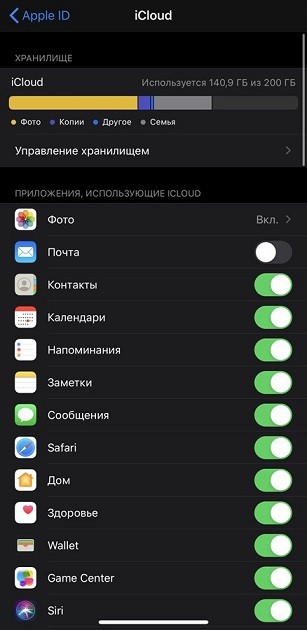
- Далее придется загрузить «Smart Switch» на смартфон Samsung (поддерживаются не все модели, а лишь некоторые – S7/S8/Note8/S9/Note9) и через встроенное меню авторизоваться в iCloud. Понадобится пароль и логин от Apple ID и пройденная через специальный код проверка безопасности. Без авторизации все данные не перенести.
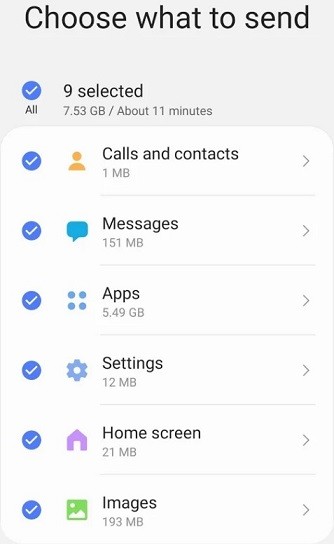
- Последний этап – выбрать информацию для переноса: изображения, настройки, история из браузера, некоторые сохраненные данные для автозаполнения, рингтоны, контакты. Многое останется нетронутым – те же сохранения из социальных сетей, кэш браузера или прогресс прохождения в играх. А потому с подобными мелочами придется разбираться уже вручную.
Обмен данными через Dr.Fone
Неофициальное программное обеспечение с переносом информации между iOS и Android справляется не хуже «оригинального». Софтверный инструмент «Dr.Fone» поможет и с организацией резервных копий, и с бэкапом переписок из социальных сетей и мессенджеров, и даже с безвозвратной очисткой – накопившейся на внутренней или внешней памяти ненужной информации.
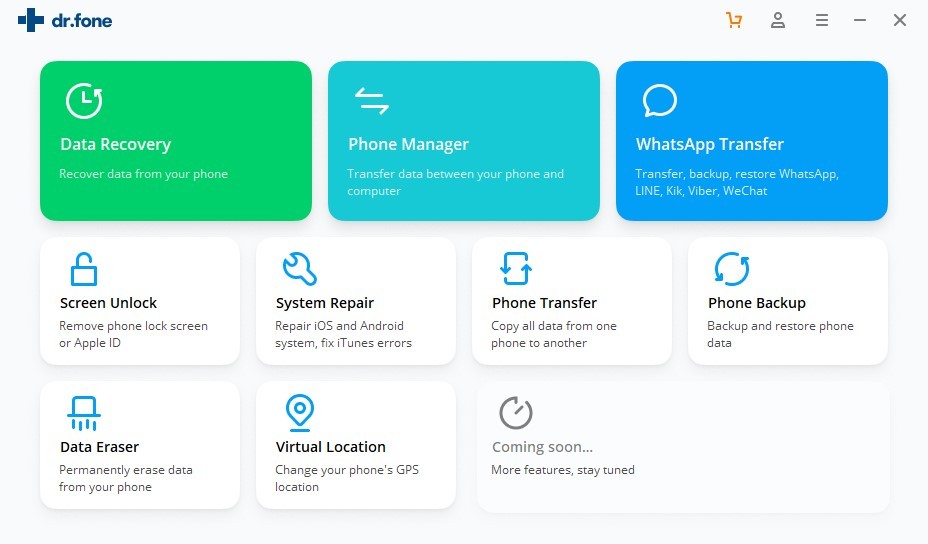
Не возникнет сложностей и с полноценным «трансфером» – «Dr.Fone» переносит все данные сразу, начиная с заметок и настроек будильника, и заканчивая историей в Safari, Google Chrome, и даже рингтонами.
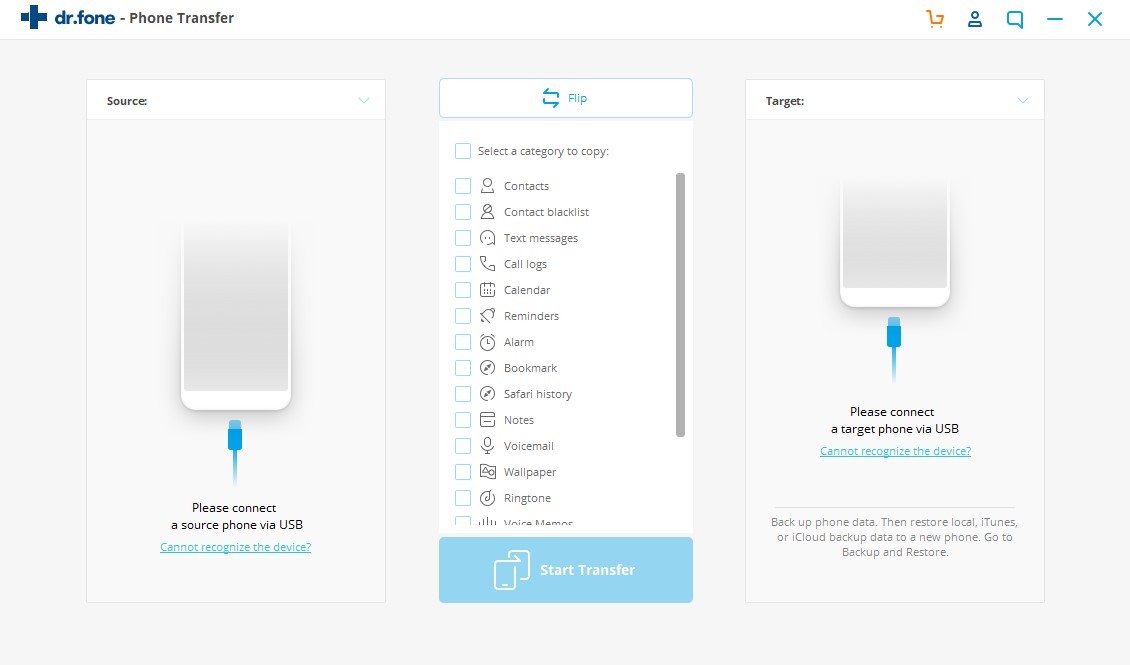
Миграция начинается в разделе «Phone Transfer» – где справа и слева появятся «препарируемая» мобильная техника, а по центру – тип файлов и разделы с информацией для переноса.
ПРИМЕЧАНИЕ! Перевод интерфейса на русский язык до сих пор не появился, но у разработчиков необходимое нововведение уже находится в ближайших планах.
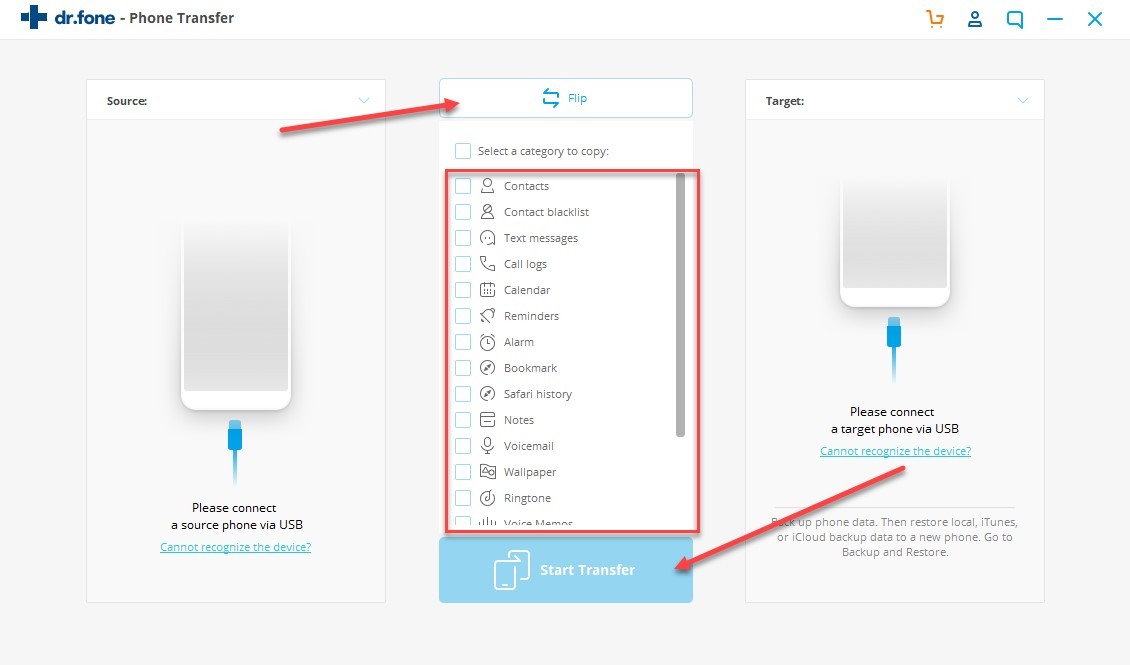
Как действовать дальше – подсказывают наглядные изображения. Сначала смартфоны на iOS и Android придется подключить к компьютеру с помощью USB-кабеля, затем – расставить галочки, а в конце – нажать на кнопку «Start Transfer».
Важно! Если «носитель» (и по совместительству источник файлов) находится не с той стороны, сверху предусмотрена кнопка «Flip» – вручную подбирать USB-интерфейсы в правильной последовательности не нужно.
Сколько времени займет процедура переноса – сложно даже рассчитать. Отталкиваться придется от количества занятого места и скорости передачи данных.
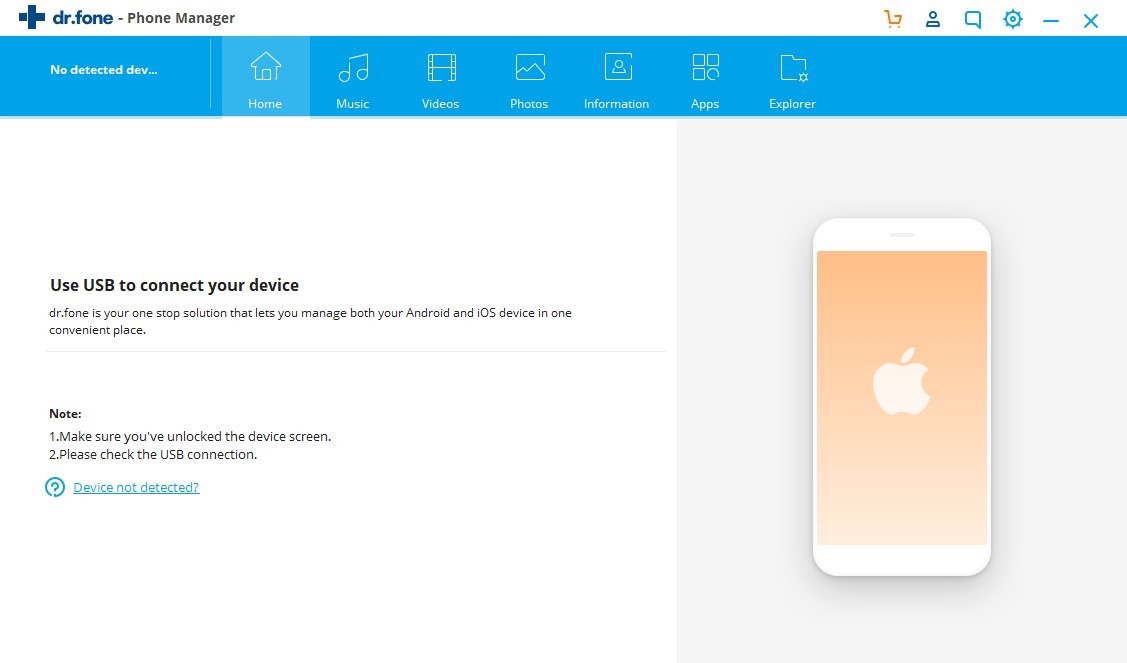
Кроме «Phone Transfer» в «Dr.Fone» предусмотрен и пункт «Phone Manager» – там появляется дополнительный посредник (компьютер). С iPhone сначала снимается резервная копия, которая переносятся на жесткий диск, а уже оттуда переносится на мобильную технику от Samsung. «Усложненный» вариант действий пригодится в тех случаях, когда слотов USB недостаточно или захотелось перестраховаться.
Не с «чистого листа»: перенос контактов, сохранений и параметров ПО
Кроме комплексного перехода с iOS на Android, нельзя не рассказать и о частичной передаче, накопившейся на iPhone или iPad информации. Скопировать разработчики из Apple разрешают многое, вплоть до заметок:
Перенос контактов
Привычный до появления Smart Switch метод переноса записей из «Адресной книги» начинается на официальном сайте файлового хранилища iCloud. После авторизации появится стандартное меню с кнопками, откуда придется перейти к пункту «Контакты».
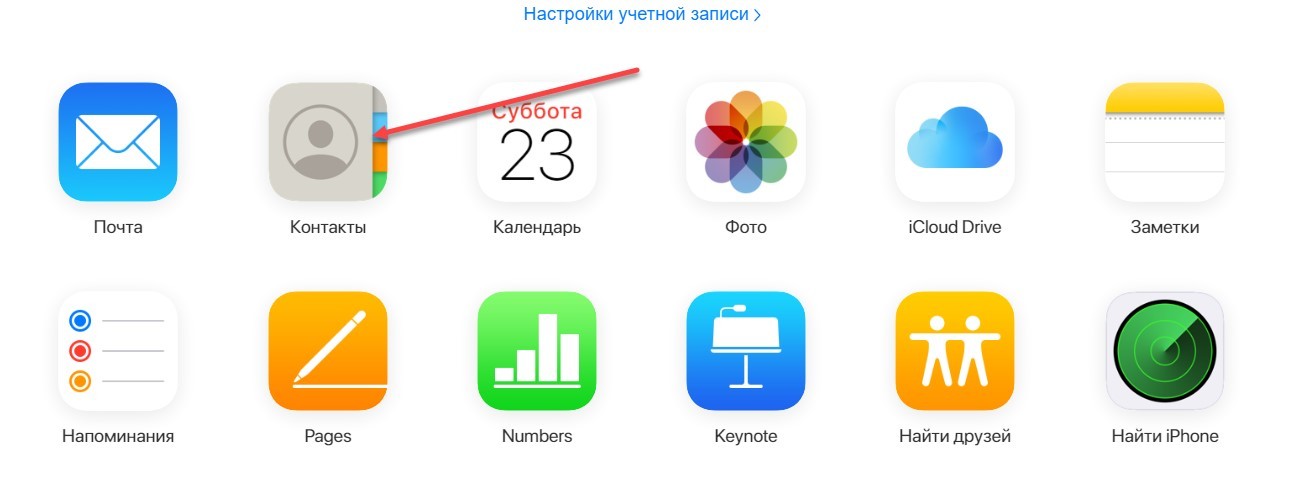
Справа – сразу появится список телефонных номеров, а слева внизу – шестеренка, разрешающая вызвать контекстное меню с параметрами.
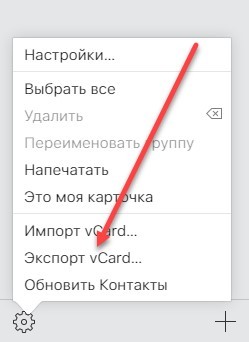
Далее – выбор «Экспорта vCard» и сохранение выданного через iCloud файла на компьютере.
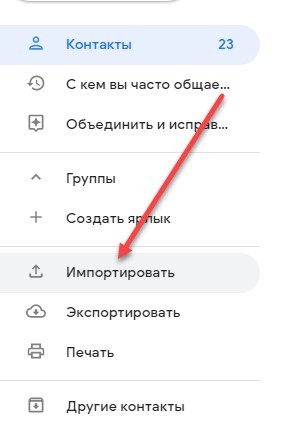
После предварительной подготовки остается открыть сервис «Google Contacts» и слева нажать на кнопку «Импортировать». В качестве источника телефонных номеров принимаются файлы с расширением CSV или vCard.
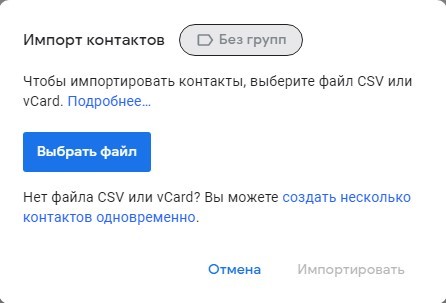
Процедура в среднем занимает от 5 до 10 минут. Проблемы могут возникнуть лишь с авторизацией на сайте iCloud, ведь там придется вводить 6-значный код, высылаемый на мобильную технику, привязанную к Apple ID.
И, если того же iPhone, iPad или Apple Watch под рукой не оказалось, то дальнейшие действия станут невозможны. Перенести контакты с айфона на Самсунг еще никогда не приходилось настолько легко!
Синхронизация почты, календаря и заметок
Альтернативный и полностью автоматизированный способ скинуть некоторые данные. Начинается все вновь с настроек iOS – в разделе «Пароли и учетные записи».
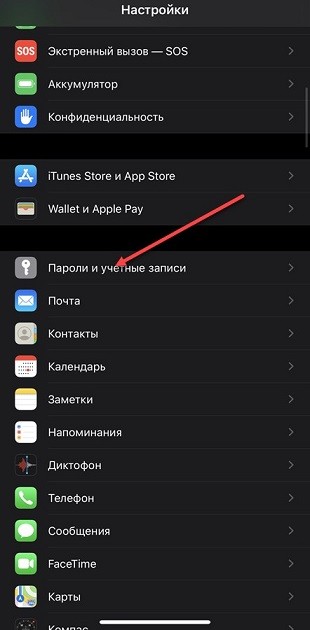
В открывшемся списке необходимо прикрепить новый профиль (Google), используя специальную форму, куда придется ввести логин и пароль, или же – пройти процедуру привязки через высылаемый на номер код.
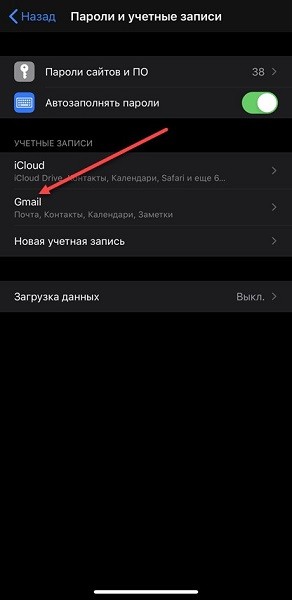
После подготовки учетной записи в iOS появится функция синхронизации со сторонними источниками. А уж какими типами данных придется обмениваться – зависит от желаемого результата. Из доступного: корреспонденция из почтового клиента, контакты, мероприятия в календаре и заметки.
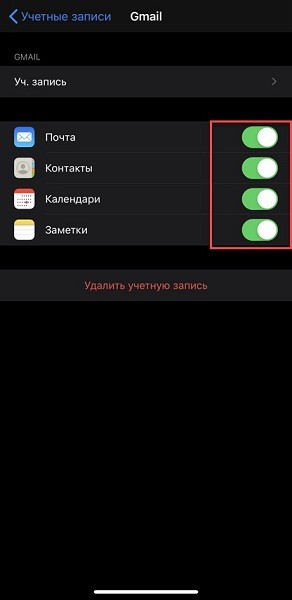
В результате в каждом тематическом приложении появится пункт Gmail, напоминающий о действующей синхронизации. И, если важно своевременно обмениваться данными с Android, то те же заметки лучше сохранять не на iPhone или в iCloud, а непосредственно в каталоге сервиса Google.
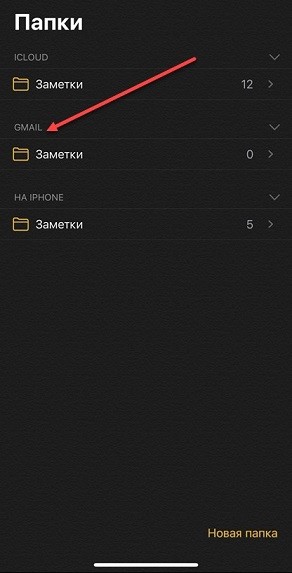
Резервное копирование чатов и сохранений
Не возникнет проблем и с переносом архивов сообщений из мессенджеров и социальных сетей, и сохранений и настроек из приложений и программного обеспечения, адаптированного под iOS и Android. В том же Viber, WhatsApp и Telegram уже давно предусмотрены параметры конфиденциальности, где за считанные минуты подготавливается резервная копия с необходимой информацией.
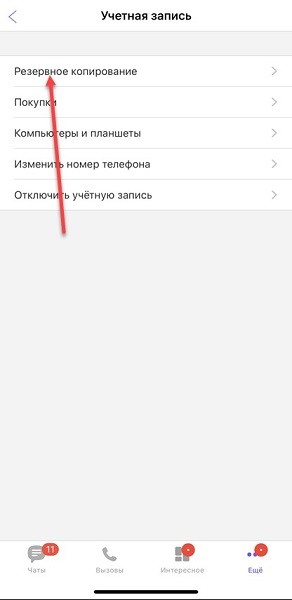
А в мобильных эксклюзивах и вовсе прогресс привязывается не к конкретной модели смартфона или планшета, а к подготовленному профилю или странице в социальных сетях. Как результат – банальной авторизации достаточно для спасения контента и восстановления виртуальных достижений.
Источник: wifigid.ru
Как перенести данные с iPhone или Android на Galaxy-девайс
Переход с одного смартфона на другой — дело не из простых. В особенности когда речь заходит о различных операционных системах. Для многих покажется это странным, ведь можно использовать облачное хранилище, например Dropbox, однако не каждый знает о понятии «облачное хранилище», и не у каждого имеется постоянный доступ в Интернет с безлимитной передачей данных, ведь, как правило, фотографии весят куда больше 100 мегабайт. Для таких пользователей Samsung выпустила собственную серию видеоинструкций, где подробно описала все действия, которые должен совершить обычный пользователь.

Стоит отметить, что инструкции актуальны для всех Galaxy-смартфонов, начиная с Galaxy S2 (с самым свежим ПО), однако в качестве примера был взят именно Galaxy S6 (Edge) как самое свежее устройство компании.
Перенос данных с iOS-устройства на Galaxy-смартфон с помощью OTG-кабеля

Для этого вам понадобится Lightning-кабель и фирменный переходник для подключения внешних USB-устройств (On-The-Go).
Перенос данных с iOS-устройства на Galaxy-смартфон через iTunes

Перенос данных с iOS-устройства на Galaxy-смартфон с помощью iCloud

Перенос данных с Android-устройства на Galaxy-смартфон

По материалам Samsung

Теги
- Новичкам в Android
- Смартфоны Samsung
Наши соцсети
Новости, статьи и анонсы публикаций
Свободное общение и обсуждение материалов
Лонгриды для вас

Смартфон способен выводить звук не только при помощи своих динамиков, но и через внешнее устройство, будь то наушники или колонки. Как правило, вывод осуществляется только на один аксессуар. А что, если вы хотите послушать музыку или посмотреть фильм вдвоем с человеком, у которого тоже есть свой аксессуар для аудио? Важно разобраться, как подключить две пары наушников, но сначала нужно понять, можно ли вообще провернуть такую нехитрую операцию.

Каждый смартфон на Android обладает широкими возможностями кастомизации. Мы можем самостоятельно выбирать фон рабочего стола, тему, мелодию звонка, сигналы уведомлений и будильника. Правда, сколько я ни держал смартфонов в руках, нигде мне не удавалось найти раздел настроек, где предлагалось бы изменить звук подключения зарядки. Согласен, не велика потеря.
Но иногда хочется чего-нибудь этакого, правда? В конце концов мне удалось изменить звук подключения и даже скачать говорящую зарядку. Спешу поделиться способом, как вы можете сделать то же самое на своем смартфоне.
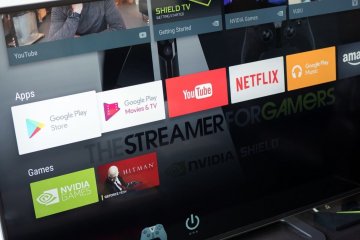
Бытует мнение, что раз Android TV — развлекательная платформа, то и загружать на телевизор нужно исключительно стриминговые сервисы, плееры, максимум — игры. Меж тем разработчики приложений не дремлют и выкатывают все новые программы, заодно оптимизируя их под Smart TV. Только, к сожалению, пользователи их игнорируют и обходят стороной. Проводим небольшой ликбез: выбрали несколько полезных приложений для телевизора, о которых вы явно не слышали и не ожидали увидеть. По традиции оставляем ссылки на Google Play, чтобы вы могли их позже найти и скачать на телевизор.
Источник: androidinsider.ru
Как быстро перенести контакты iPhone в Samsung Galaxy
По многим причинам вы можете захотеть перенести контакты с iPhone на телефон Samsung. Если вы хотите переключиться со старого iPhone на новый Samsung или объединить контакты вместе, вы можете найти простой способ перемещения контактов с iPhone на Samsung.
Поскольку в настоящее время выходит много инструментов для передачи, нам никогда не придется перемещать контакты, добавляя, вводя и вставляя имена контактов, номера телефонов и другую информацию на новый телефон Samsung. К счастью, в этом посте мы представим вам 4 простых способа перенести контакты с iPhone на Samsung безопасно и эффективно.
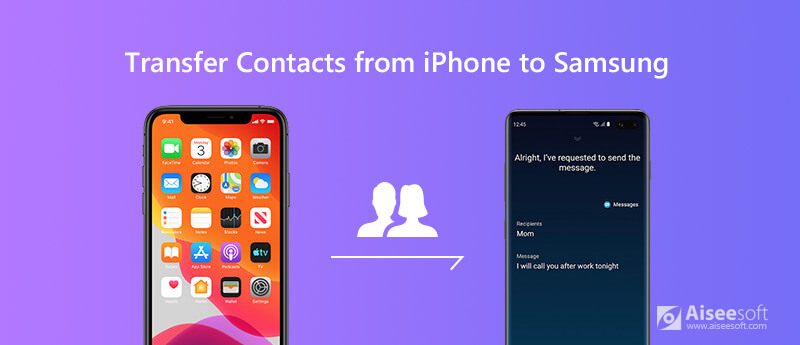
- Часть 1. Лучший способ передачи контактов с iPhone на Samsung
- Часть 2. Как перенести контакты iPhone на Samsung с помощью Smart Switch
- Часть 3. Импорт контактов с iPhone на Samsung с iCloud
- Часть 4. Копирование контактов с iPhone на Samsung с помощью iTunes
Часть 1. Лучший способ передачи контактов с iPhone на Samsung
Если вы переходите с iPhone 5s на Samsung Galaxy S9, очевидно, вам нужен лучший способ получить контакты с iPhone на Samsung. Несмотря на то, что есть инструменты, которые вы можете использовать, это все равно тратит время на подтверждение того, что является лучшим.
Здесь мы рекомендуем Aiseesoft MobieSync управлять и передавать контакты iPhone в Samsung без каких-либо хлопот. Более того, это лучшая замена iTunes для синхронизации файлов между устройством iOS, телефоном Android и компьютером в один клик.

- Передача контактов, фотографий, видео, аудио, сообщений, голосовых заметок и т. Д.
- Синхронизация контактов между iPhone и Samsung, телефоном и компьютером.
- Поддержка Samsung S10 / 9/8/7, Galaxy Note 10/9/8, Galaxy A70 и многое другое.
- Добавить новые контакты, изменить контактную информацию, удалить дубликаты контактов и т. Д.
Получить контакты с iPhone на Samsung с MobieSync
Скачать бесплатно, установите и запустите MobieSync на вашем компьютере. Подключите ваш iPhone и телефон Samsung с помощью USB-кабеля. Затем он автоматически распознает и покажет информацию о телефоне в интерфейсе.

Щелкните раскрывающийся список в верхнем среднем интерфейсе и включите iPhone в качестве исходного телефона. Затем нажмите «Контакты» на левой панели. Вы можете видеть, что все ваши контакты перечислены в виде категорий.
Выберите контакты, которые вы хотите переместить, и нажмите значок «Экспорт на устройство», чтобы переместить выбранные контакты на новый телефон Samsung.
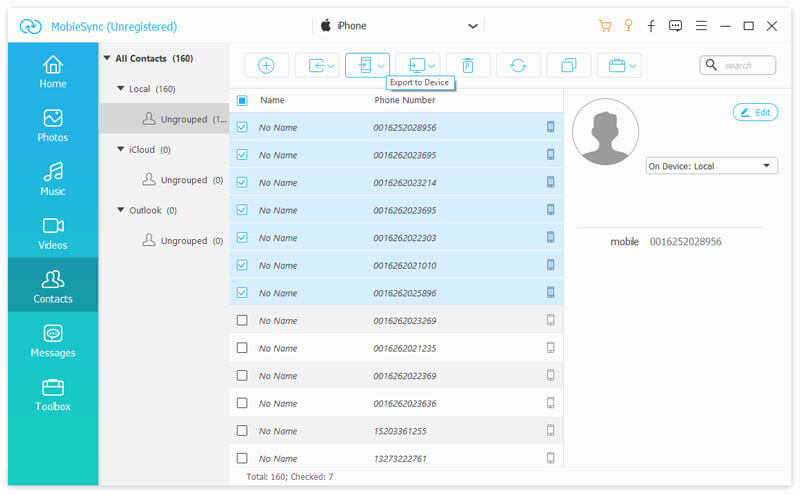
Этот мобильный инструмент передачи также позволяет создавать резервные копии и восстановить контакты в один клик. Вы можете просто щелкнуть «Панель инструментов» на левой панели и выбрать инструменты «Резервное копирование контактов» и «Восстановление контактов».
Часть 2. Как перенести контакты iPhone на Samsung с помощью Smart Switch
Поскольку компания Samsung представила Smart Switch, вы можете использовать эту утилиту для переноса любых данных, таких как список контактов, фотографии, музыка, видео, SMS, календари и многое другое, на любые устройства Samsung Galaxy. Smart Switch позволяет импортировать контакты из iPhone в Samsung двумя способами.
Передача контактов через USB
Если вы хотите передать большой объем данных, вы можете использовать USB-кабель для переноса контактов и других данных с iPhone на телефон Galaxy.
Открытые Smart Switch на вашем телефоне Samsung нажмите Получить данные, и нажмите кабель начать подключение.
Затем вы должны выполнить процедуру, показанную на вашем телефоне Samsung, чтобы подключить ваш iPhone и телефон Android с помощью кабеля iPhone и адаптера USB-OTG.
Нажмите Доверять на вашем iPhone, и нажмите Следующая на вашем телефоне Samsung. Затем выберите Контакты, которые вы хотите передать, и нажмите Трансфер.
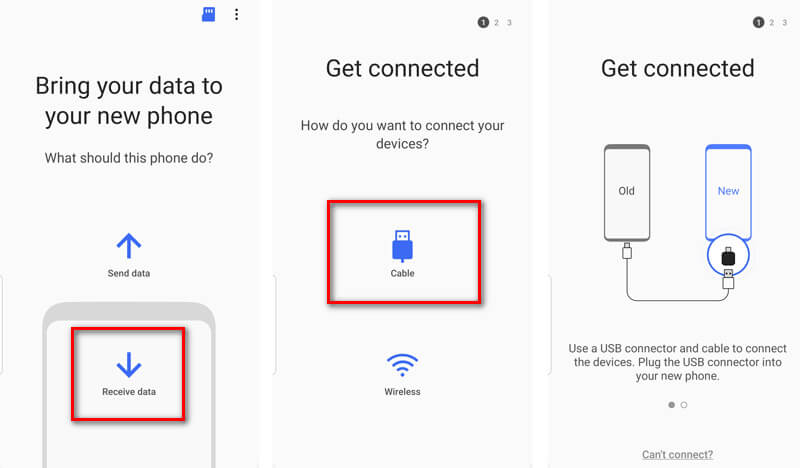
Передача контактов по беспроводной сети
Для беспроводного перемещения контактов в Smart Switch необходимо заранее импортировать контакты iPhone в iCloud. Затем вы можете использовать Smart Switch для переноса контактов из iCloud на телефон Samsung.
Перейдите на Настройки > Apple ID > ICloud на вашем iPhone. найти Контакты и включите ползунок.
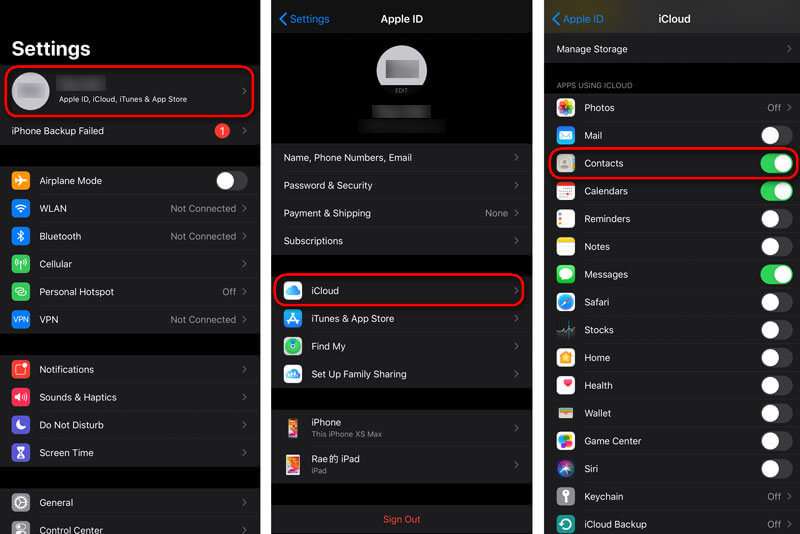
Открытые Smart Switch на вашем телефоне Samsung нажмите Получить данные, и нажмите Беспроводной сети вместо кабеля в качестве типа подключения.
Выберите iPhone / IPad как ваше старое устройство. После этого введите свой Apple ID / адрес электронной почты и пароль и нажмите Вход.
После ввода кода подтверждения введите OK, Затем вы можете выбрать контакты, которые вы хотите передать, и нажмите Импортировать.
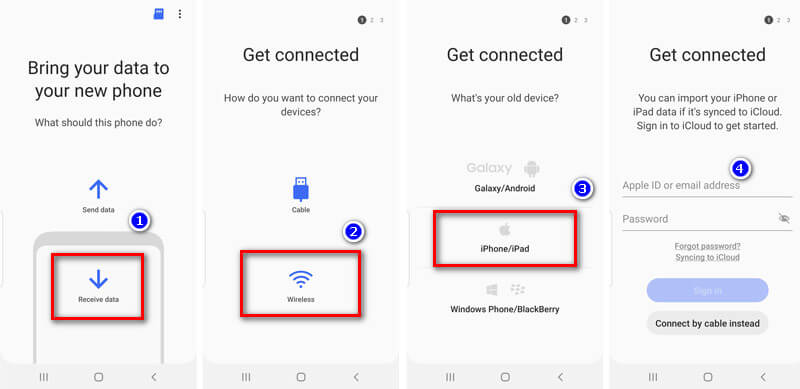
Часть 3. Импорт контактов с iPhone на Samsung с iCloud
Другой способ импортировать контакты с iPhone на Samsung — использовать iCloud. Вам нужно убедиться, что вы включили опцию синхронизации iCloud на вашем iPhone. Просто перейдите в «Настройки» > «Apple ID» > «iCloud» > «Контакты» и включите ползунок.
Войти в iCloud.com с Apple ID и паролем. щелчок Контакты просмотреть все контакты, загруженные в iCloud.
Выберите контакты, которые вы хотите скопировать, щелкните значок шестеренки и выберите Экспорт vCard, Затем контакты будут экспортированы в виде файла VCF.
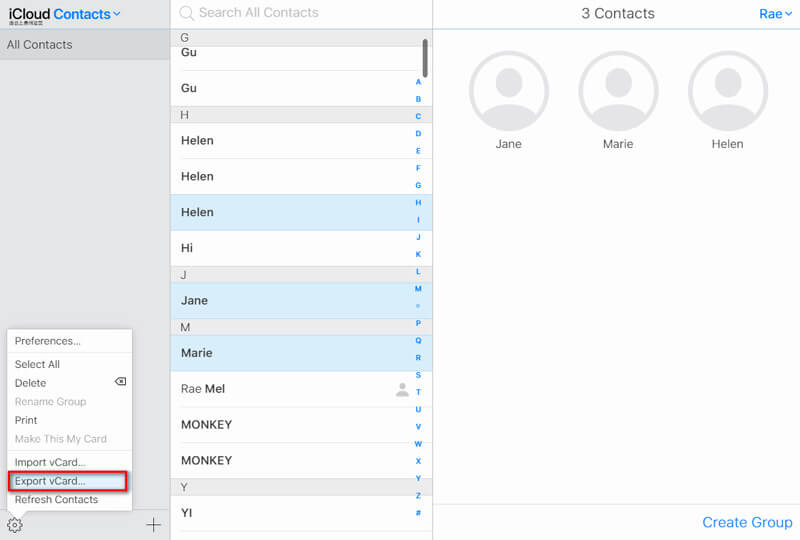
Войдите в свою учетную запись Google, которая связана с вашим телефоном Samsung Galaxy. Перейти к Контакты Google официальном сайте и выберите «Контакты» в левой панели.
Нажмите Импортировать на левой панели и выберите только что экспортированный файл vCard. Затем снова нажмите «Импорт».
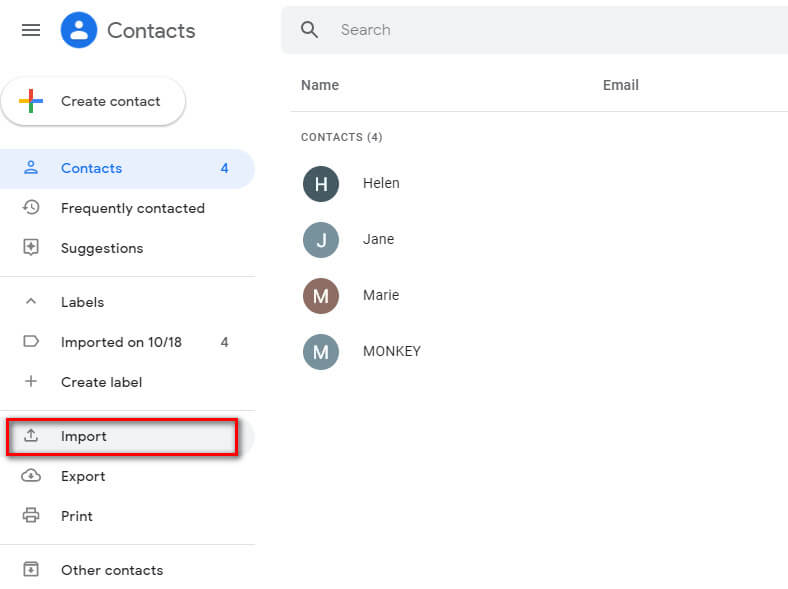
После загрузки файла vCard в Контакты Google вы можете найти и просмотреть эти контакты на своем телефоне Samsung. (Видеть как синхронизировать контакты Google на iPhone)
Часть 4. Копирование контактов с iPhone на Samsung с помощью iTunes
iTunes обычно используется для передачи файлов. Таким образом, с помощью iTunes можно легко копировать контакты iPhone в Samsung. Вы можете выполнить шаги в деталях.
Загрузите и запустите последнюю версию iTunes и подключите ваш iPhone к компьютеру.
Как только ваш iPhone будет обнаружен, выберите его и перейдите на вкладку «Информация».
Установите флажок «Синхронизировать контакты с» и выберите «Контакты Google». Затем появится всплывающее окно, в котором вы сможете настроить свою учетную запись Google. Нажмите кнопку «Применить».
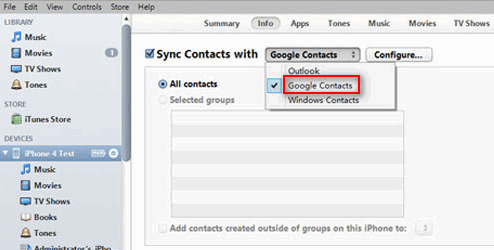
После этого вы можете просматривать и синхронизировать контакты на своем Samsung Galaxy S9. Просто перейдите в «Настройки»> «Учетные записи и резервное копирование»> «Учетные записи», добавьте свои учетные записи Google и синхронизируйте все выбранные контактные данные на своем телефоне Samsung.
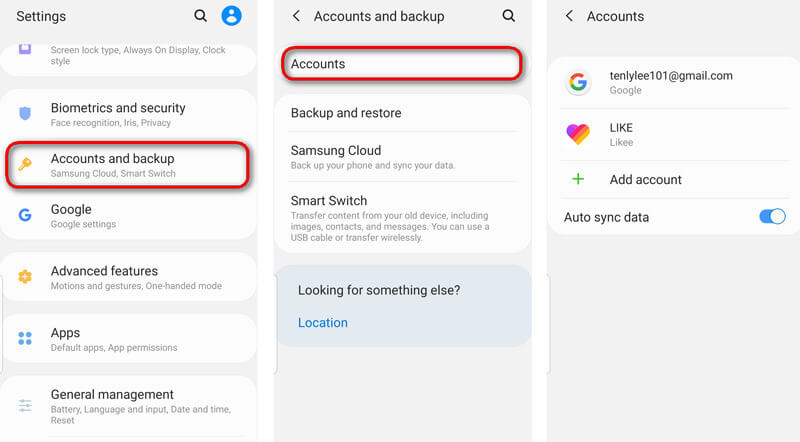
Чтобы сэкономить место на iPhone, вы можете загрузить фотографии iPhone на Google Drive.
Со всеми выше 4 способами вы можете перенести контакты с iPhone на Samsung легко. Сравнивая самостоятельно, становится ясно, что MobieSync — это самый простой инструмент для переключения ваших старых контактов iPhone на новый телефон Samsung одним щелчком мыши. Если у вас есть лучшие идеи, не стесняйтесь оставлять нам комментарии.
Что вы думаете об этом посте.
Рейтинг: 4.7 / 5 (на основе голосов 117) Подпишитесь на нас в
Более Чтение
![]()
Оставьте свой комментарий и присоединяйтесь к нашему обсуждению

MobieSync
Профессиональный менеджер данных iPhone / Android и передача для передачи различных файлов между телефоном iOS / Android и компьютером и между двумя мобильными телефонами в один клик.
Источник: ru.aiseesoft.com